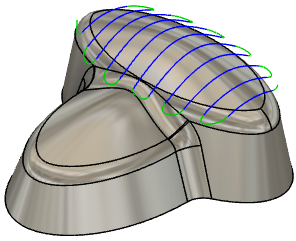Generazione di un percorso utensile Flusso (obsoleto)
In Preferenze, nella sezione Produzione > Lavorazioni opzionali, selezionare Flusso (obsoleto).
Nella barra degli strumenti dell'area di lavoro Produzione, fare clic su Fresatura > 3D > Flusso.
Viene visualizzata la finestra di dialogo Flusso.
Nella scheda Utensile, fare clic su Seleziona per scegliere un utensile. Se non è stato creato un utensile da utilizzare, nel riquadro a sinistra della finestra di dialogo, dalla Libreria di Fusion, selezionare un utensile nella libreria degli utensili di esempio.
Suggerimento: Le frese toriche finitura e le frese a punta sferica sono più adatte per il percorso utensile Flusso.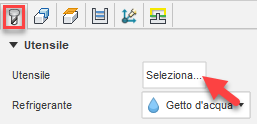
Nella scheda Geometria, selezionare la faccia da lavorare. Selezionare la freccia rossa per modificare la direzione del taglio.

Nella scheda Passate, immettere il Numero di passate laterali da lavorare. Un numero più alto di passate laterali creerà una finitura della superficie più uniforme.
Passaggi facoltativi:
Per tagliare oltre gli spigoli della superficie, utilizzare il parametro Distanza di estensione del tratto tangenziale.
Per lavorare aree che non sono raggiungibili dalla lavorazione a 3 assi, nella scheda Multi-asse, selezionare la casella di controllo Utilizza multi-asse per creare un flusso multi-asse.
Nota: È necessario accedere a Fusion Manufacturing Extension per creare percorsi utensile multi-asse.
Fare clic su OK.
Il percorso utensile viene generato.